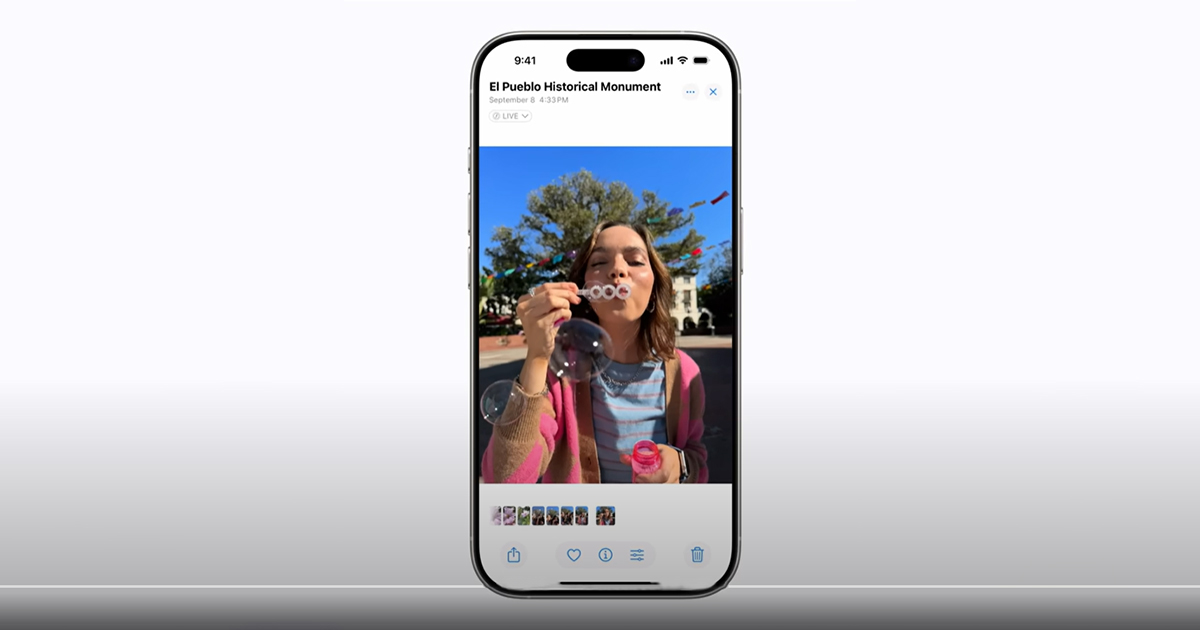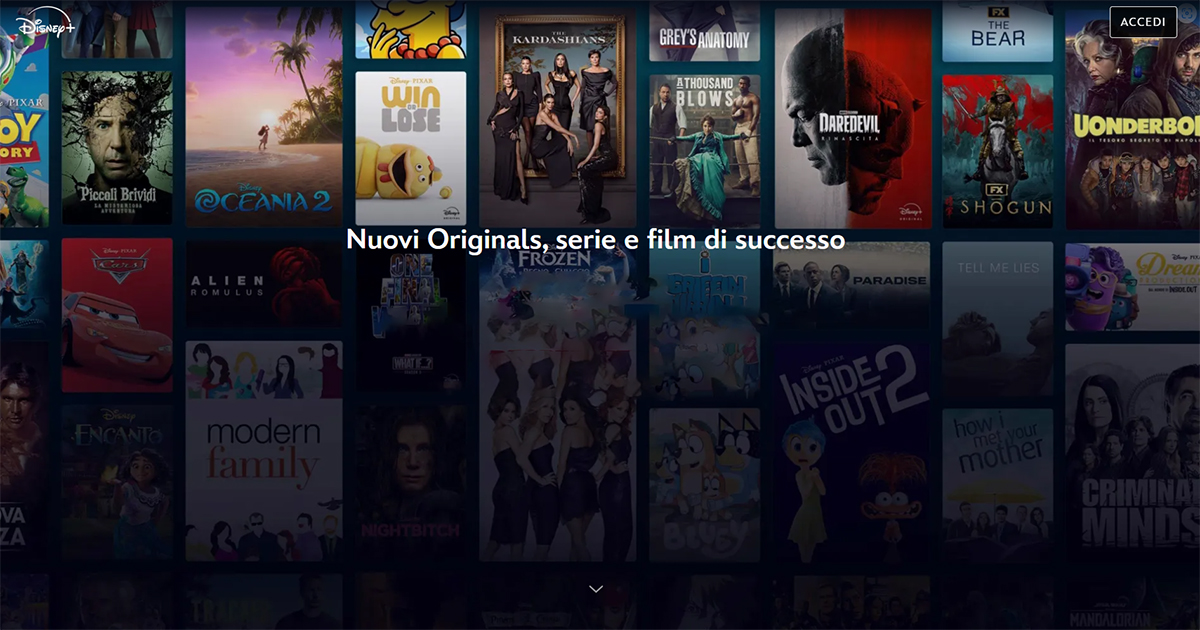Ti piacerebbe poter vedere sul monitor del tuo PC tutto quello che fai sul tuo smartphone Android? Che si tratti di guardare foto, video, giochi o app, trasmettere lo schermo del tuo dispositivo mobile sul computer può essere molto utile e divertente.
In questo articolo, ti mostreremo le migliori soluzioni per trasmettere schermo Android su PC, sia in modalità wireless che tramite cavo. Vedrai che non è difficile come sembra e che potrai goderti il tuo smartphone in grande stile!
Come trasmettere schermo Android su PC Windows 11 con Miracast
Una delle soluzioni più semplici e pratiche per trasmettere schermo Android su PC Windows 11 è usare la tecnologia Miracast, che consente di creare una connessione wireless tra due dispositivi compatibili. Windows 11 supporta nativamente Miracast e ti offre la funzione Proiezione su questo PC. Per usare Miracast, devi seguire questi passaggi:
- Accendi il tuo PC e il tuo smartphone Android e assicurati che siano connessi alla stessa rete Wi-Fi.
- Apri il menu Start e cerca Schermo Wireless. Fai clic sull’icona per installare questa funzionalità opzionale, se non l’hai già fatto. Poi, apri di nuovo il menu Start, vai su impostazione e poi sistema e cerca Proiezione su questo PC. Fai clic sull’icona per aprire le impostazioni della funzione. Nel menu a discesa in alto, scegli se rendere disponibile la proiezione su questo PC ovunque, solo su reti sicure o sempre spenta. Puoi anche scegliere se richiedere un PIN per la proiezione e se consentire solo la proiezione quando il PC è alimentato. Infine, clicca su Avvia l’app Schermo Wireless per proiettare questo PC.
- Sullo smartphone, scorri verso il basso la barra di stato e apri il menu delle impostazioni rapide. Cerca l’icona Trasmetti o Schermo wireless e toccala per attivarla. Se non la trovi la devi cercare nel menù dell’impostazione del telefono.
- Seleziona il nome del tuo PC dall’elenco dei dispositivi disponibili e conferma la connessione.
- Sullo smartphone, accetta la richiesta di proiezione che ti arriva dal PC. Dopo qualche secondo, dovresti vedere lo schermo del tuo smartphone Android sul monitor del tuo PC. Puoi controllare il tuo dispositivo dallo schermo touch o dal mouse e dalla tastiera del computer.
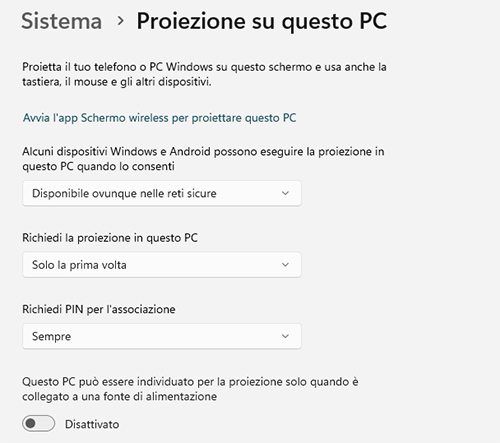
Come trasmettere schermo Android su PC con TeamViewer
Un’altra soluzione molto popolare per trasmettere schermo Android su PC è TeamViewer, un software gratuito che ti permette di controllare a distanza un altro dispositivo tramite Internet. TeamViewer è disponibile sia per Windows che per macOS e Linux, e ti consente di visualizzare e interagire con lo schermo del tuo smartphone Android dal computer in modo semplice e sicuro. Per usare TeamViewer, devi seguire questi passaggi:
- Scarica e installa lsul tuo PC dal sito ufficiale di TeamViewer.
- Scarica e installa TeamViewer QuickSupport sul tuo smartphone Android dal Google Play Store.
- Avvia TeamViewer sul tuo PC e prendi nota dell’ID e della password che ti vengono assegnati.
- Avvia TeamViewer QuickSupport sul tuo smartphone e inserisci l’ID del tuo PC nel campo previsto. Tocca Connetti per avviare la connessione.
- Sul tuo PC, accetta la richiesta di accesso remoto che ti arriva dallo smartphone. Dopo qualche secondo, dovresti vedere lo schermo del tuo dispositivo Android sul monitor del tuo PC. Puoi controllarlo con il mouse e la tastiera del computer.
Come trasmettere schermo Android su PC con HUAWEI Share
Se hai uno smartphone Huawei o Honor, puoi usare una funzione esclusiva chiamata HUAWEI Share per trasmettere schermo Android su PC. Si tratta di una tecnologia che sfrutta il Bluetooth e il Wi-Fi Direct per creare una connessione veloce e sicura tra due dispositivi Huawei compatibili. In questo modo, puoi trasferire file, condividere la tastiera e il mouse e visualizzare lo schermo del tuo smartphone sul monitor del tuo PC. Per usare HUAWEI Share, devi seguire questi passaggi:
- Accendi il tuo PC e il tuo smartphone Huawei o Honor e assicurati che abbiano entrambi attivato il Bluetooth e il Wi-Fi.
- Sul PC, apri il Centro PC Manager (se non lo hai già installato, puoi scaricarlo dal sito ufficiale Huawei) e clicca sull’icona HUAWEI Share nella barra degli strumenti.
- Sullo smartphone, scorri verso il basso la barra di stato e apri il menu delle impostazioni rapide. Cerca l’icona HUAWEI Share e toccala per attivarla.
- Avvicina il tuo smartphone al PC e tocca il sensore NFC (se presente) o il touchpad del computer. Dovresti vedere una notifica sullo smartphone che ti chiede di confermare la connessione. Tocca OK per accettare.
- A questo punto, dovresti vedere lo schermo del tuo smartphone Huawei o Honor sul monitor del tuo PC. Puoi controllarlo con il mouse e la tastiera del computer o con lo schermo touch del dispositivo.
Come trasmettere schermo Android su PC con cavo HDMI
Se non vuoi usare una connessione wireless, puoi trasmettere schermo Android su PC con un cavo HDMI. Questo metodo ti permette di collegare il tuo smartphone al monitor del tuo PC tramite un cavo che trasmette sia l’audio che il video. Per usare questo metodo, devi avere a disposizione:
- Un cavo HDMI standard.
- Un adattatore da USB-C o Micro-USB a HDMI, a seconda della porta presente sul tuo smartphone.
- Una porta HDMI libera sul monitor del tuo PC.
Per trasmettere schermo Android su PC con cavo HDMI, devi seguire questi passaggi:
- Collega un’estremità del cavo HDMI all’adattatore e l’altra estremità alla porta HDMI del monitor del tuo PC.
- Collega l’adattatore alla porta USB-C o Micro-USB del tuo smartphone.
- Sul monitor del tuo PC, seleziona la sorgente HDMI corrispondente al cavo collegato.
- A questo punto, dovresti vedere lo schermo del tuo smartphone Android sul monitor del tuo PC. Puoi controllarlo con lo schermo touch del dispositivo.
Altre soluzioni per trasmettere schermo Android su PC
Oltre alle soluzioni che ti abbiamo proposto finora, esistono altre app e programmi che ti permettono di trasmettere schermo Android su PC in modo facile e veloce. Eccone alcuni che potrebbero interessarti:
- AirDroid: una delle app più famose per gestire il tuo smartphone Android dal PC tramite Wi-Fi. Ti permette di trasferire file, inviare messaggi, ricevere notifiche e visualizzare lo schermo del tuo dispositivo sul computer. Puoi scaricarla gratuitamente dal Google Play Store e usarla tramite il sito web o il programma per Windows, macOS o Linux.
- ApowerMirror: un programma che ti permette di specchiare lo schermo del tuo smartphone Android sul monitor del tuo PC tramite Wi-Fi o cavo USB. Ti offre anche la possibilità di registrare lo schermo, fare screenshot, aggiungere annotazioni e controllare il dispositivo con il mouse e la tastiera. Puoi scaricarlo gratuitamente dal sito ufficiale.
- Vysor: un’estensione per Google Chrome che ti permette di visualizzare e controllare lo schermo del tuo smartphone Android sul browser tramite cavo USB.
In questo articolo, ti abbiamo mostrato le migliori soluzioni per trasmettere schermo Android su PC, sia in modalità wireless che tramite cavo. Abbiamo visto come usare la tecnologia Miracast con Windows 11, con la funzione Proiezione su questo PC. Abbiamo anche visto come usare software come TeamViewer, HUAWEI Share per controllare a distanza il tuo smartphone dal computer. Infine, abbiamo visto come usare un cavo HDMI per collegare il tuo smartphone al monitor del tuo PC. Speriamo che queste soluzioni ti siano state utili e che tu possa goderti il tuo smartphone in grande stile sul tuo PC.
Informazioni Aggiuntive